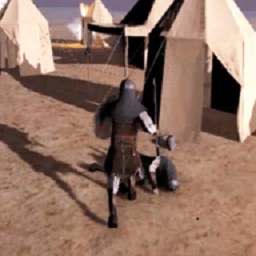如何快速完成华为路由器设置?192.168.3.1地址详解,轻松搞定网络配置!
华为路由器设置192.168.3.1:全面指南
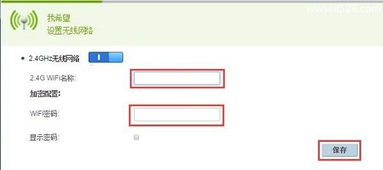
在现今的智能家居和办公环境中,路由器作为网络连接的核心设备,其设置与配置显得尤为重要。华为路由器以其稳定的性能和丰富的功能,赢得了众多用户的青睐。本文将围绕“华为路由器设置192.168.3.1”这一主题,从多个维度详细介绍其设置方法,帮助用户更好地理解和操作华为路由器。
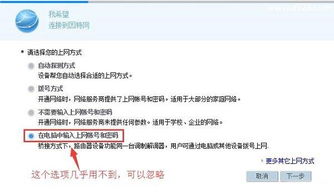
一、连接路由器与设备
1. 路由器准备
首先,确保华为路由器已插上电源并通电,同时确保路由器的指示灯正常亮起。路由器指示灯的状态通常能反映其工作是否正常。
2. 连接设备
有线连接:使用网线将路由器的LAN口与电脑的网卡接口相连,确保连接稳定。这种方式适用于需要稳定高速网络连接的环境。
无线连接:打开手机或电脑的无线网络设置,搜索并连接到路由器的WiFi信号(默认名称通常为HUAWEI-XXXX,且可能未设置密码)。这种方式方便快捷,适用于移动设备和临时网络需求。
二、访问管理界面
1. 打开浏览器
在已连接路由器的设备上打开浏览器,如Chrome、Firefox等。
2. 输入管理地址
在浏览器的地址栏中输入“192.168.3.1”,然后按回车键。这是华为路由器的默认管理地址,用于访问其管理界面。
3. 登录管理界面
系统会弹出登录界面,要求输入管理员账号和密码。默认情况下,华为路由器的用户名和密码都是“admin”。如果用户在购买路由器时更改过这些信息,则需要输入自定义的用户名和密码。
三、基本设置
1. 修改默认密码
进入管理界面后,首先推荐修改默认的管理员密码,以提高路由器的安全性。在“系统设置”或“安全设置”选项中,找到修改密码的功能,并设置一个强密码。
2. 设置无线网络
无线网络名称(SSID):在“无线设置”或“无线网络”选项中,用户可以修改无线网络的名称(SSID),以便更容易识别自己的网络。
密码设置:设置一个强密码以保护无线网络,避免被未经授权的设备接入。建议选择WPA2-PSK等较为安全的加密方式。
3. 上网方式设置
在“网络设置”或“网络连接”选项中,根据用户的上网方式(如PPPoE、静态IP等)选择合适的连接模式,并输入相应的网络参数,如账号、密码、IP地址、子网掩码等。这些信息通常由宽带运营商提供。
四、高级设置
1. 端口映射
在“端口映射”选项中,用户可以将外部网络请求映射到内部设备上,以实现特定功能,如远程访问或局域网服务器。设置端口映射规则时,需要明确外部端口与内部端口的对应关系,并确保其正确性和安全性。
2. 访客网络
在“访客网络”选项中,用户可以设置一个独立于主网络的访客网络,以便为来访者提供网络连接而不会影响主网络的安全性。设置时,可以自定义访客网络的名称(SSID)和密码等参数。
3. 家长控制
对于有孩子的家庭用户,家长控制功能非常实用。在“家长控制”或“访问控制”选项中,用户可以设置网络策略,控制特定设备的上网时间和访问权限。这有助于保护孩子的网络安全,防止他们过度沉迷于网络。
4. 固件升级
华为会定期发布新的固件以修复已知问题、增加新功能或提高性能。用户可以在“系统工具”或“固件升级”选项中检查是否有新的固件可用,并按照提示进行升级。固件升级是保持路由器性能状态的重要手段之一。
五、常见问题与解决
1. 无法访问管理界面
如果用户在输入“192.168.3.1”后无法访问路由器的管理界面,首先检查网络连接是否正常。可以尝试重新启动路由器和电脑或手机等设备,确保它们处于正常运行状态。如果问题依旧存在,可能是路由器的IP地址被更改或冲突所致。此时可以尝试恢复路由器的出厂设置并重新进行配置。
2. 无法连接无线网络
如果设备无法连接到路由器的无线网络,可能的原因包括Wi-Fi密码输入错误、设备被设置为黑名单或白名单模式等。用户可以通过重新输入Wi-Fi密码、检查设备是否在黑名单或白名单中以及调整路由器的加密模式等方式来解决问题。
3. 网络速度慢
网络速度慢可能是由于多种原因引起的,包括网络拥堵、设备性能不足、路由器设置不当等。用户可以尝试调整路由器的位置以减少信号干扰和阻挡物的影响;检查是否有其他设备占用大量带宽;以及优化路由器的设置以提高网络性能。
六、总结
通过以上步骤和注意事项的详细介绍,相信用户已经能够掌握华为路由器的设置方法并
- 上一篇: 如何发起微信群收款功能?
- 下一篇: 如何快速通过网络电话查询公司信息?一键解锁查询技巧!
游戏攻略帮助你
更多+-
04/23
-
04/23
-
04/23
-
04/23
-
04/23